En Introduktion
Se till så att du har internetuppkoppling, antingen via ethernet, Wifi eller mobilt bredband. Använd gärna ett headset för att övriga mötesdeltagare ska höra dig så bra som möjligt. Sitt gärna i en lugn miljö utan störande ljud. Förebered dig genom att koppla upp dig till mötet i god tid för att säkerställa att tekniken fungerar som den ska.
Vad du behöver
Dator/Padda/Telefon
Headset
Internetuppkoppling
Gott kaffe
Laddare
Tid till förberedelse
15 min
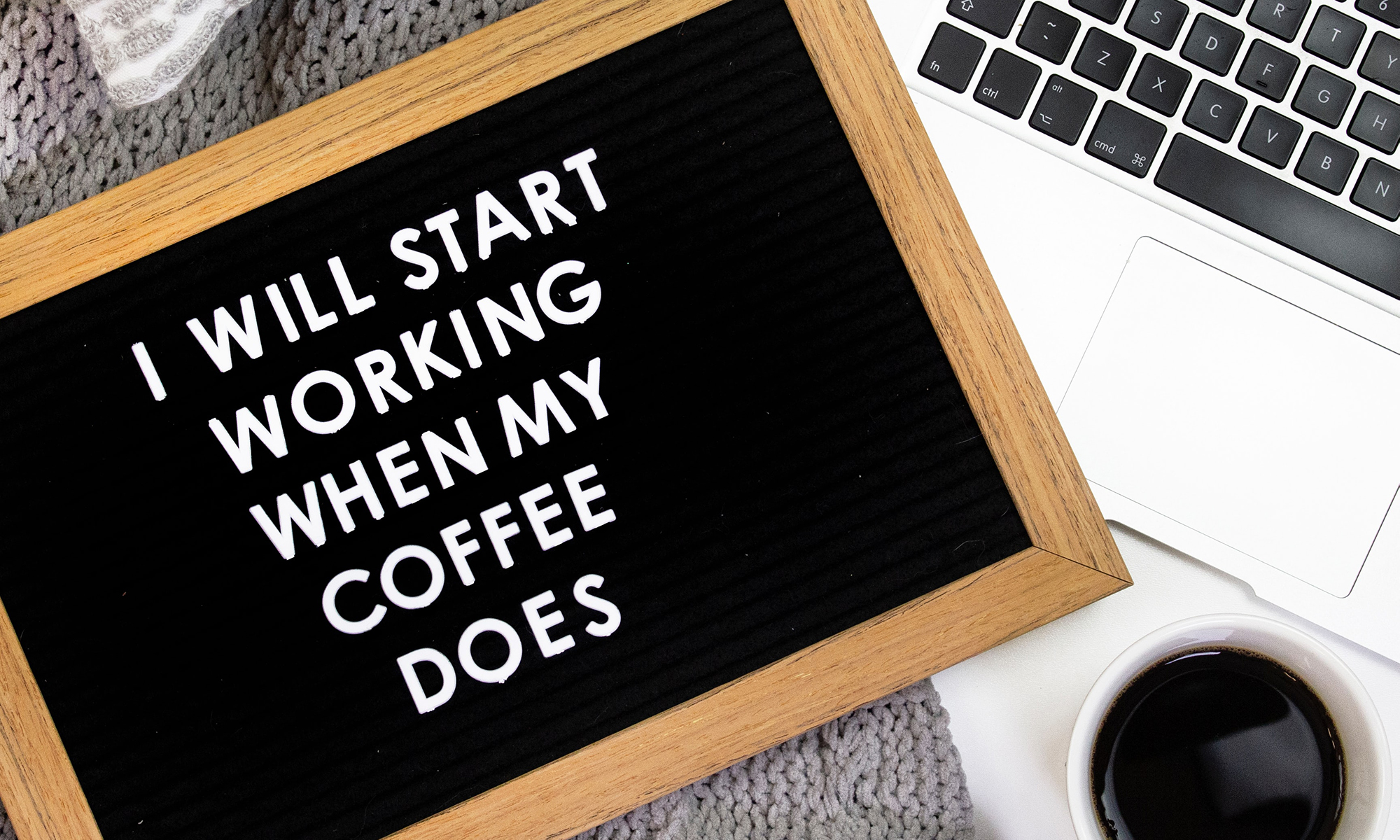

Före mötet
Håll alla informerade
Dela dagordningen för mötet när du skickar ut mötesinbjudningar via Teams eller chattar med deltagare före mötet.
Bjud in externa gäster
Schemalägg ett Teams-möte med vem som helst som har en giltig e-postadress (företag eller privat). De klickar bara på länken i e-postmeddelandet för att delta i mötet via webbläsare utan att behöva ladda ned Teams eller en insticksfil.
Få åtkomst till tidigare mötesanteckningar och inspelningar
Förbered möten grundligare genom att ta del av anteckningar och inspelningar från tidigare möten.

Under mötet
Påbörja möten snabbt med hjälp av Microsoft Teams Rum
Påbörja möten med ett tryck, få ljud och video i HD-kvalitet och dela enkelt innehåll med både deltagare i rummet och fjärrdeltagare.
Slå på bild för att göra det mer personligt
Bild och ljud är förinställt vid anslutning. Slå på bild för att engagera fjärrdeltagare. Skapa större fokus och minimera distraktioner genom att använda intelligent teknik för att göra bakgrunden suddig.
Dela innehåll och samarbeta
Dela innehåll och samarbeta enkelt under mötena genom sömlös integrering med Microsoft 365.
Skapa en inspelning
Spara ljud, bild och skärmdelningar genom att spela in dina Teams-möten. Automatisk transkribering gör att du kan gå igenom inspelade möten och leta efter viktiga diskussionsämnen i avskriften.

Efter mötet
Dela mötesinspelningar och anteckningar
Håll ordning genom att ladda upp inspelningar och anteckningar i samma Teams-mötestråd för att hålla informationen på ett och samma ställe.
Chatta med deltagare
Använd Teams-chatt för uppföljningar och för framtida uppdateringar.
Schemalägg nästa möte
Schemalägg snabbt ytterligare möten i Teams-appen eller Outlook.
Information till dig som använder Mac
Det är ej möjligt att använda Mac:s standardwebbläsare Safari vid anslutning till Teams-mötet. För att kunna ansluta till Microsoft Teams-mötet via webblänken ”ansluta på webben istället” så behöver du använda webbläsaren Google Chrome. Mac:s standardwebbläsare Safari har tyvärr ej stöd för Microsoft Teams för närvarande.
Här laddar du ned GoogleChrome: https://www.google.se/chrome